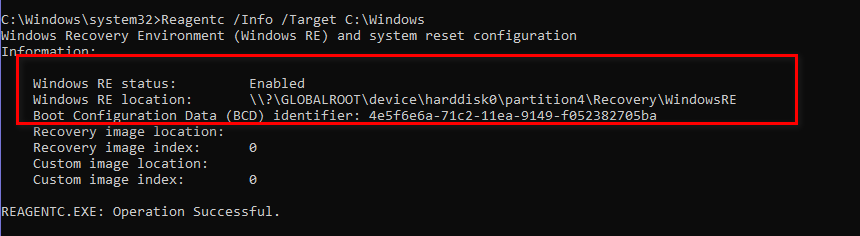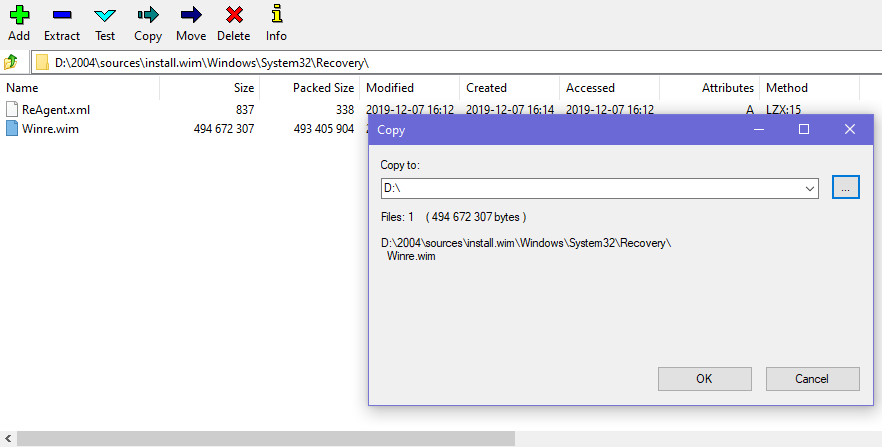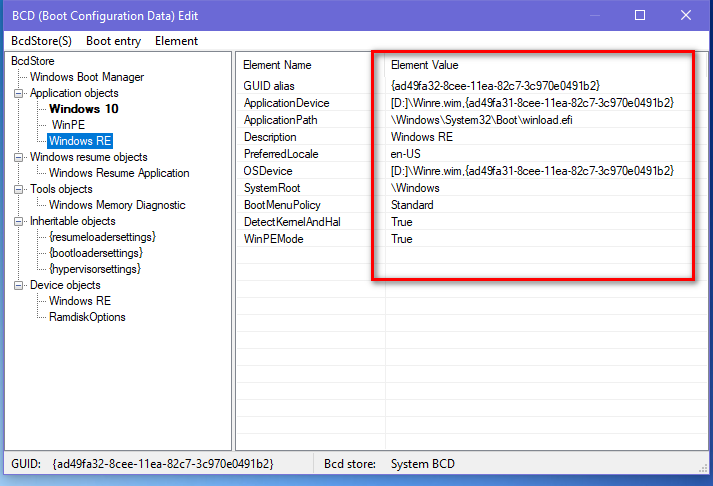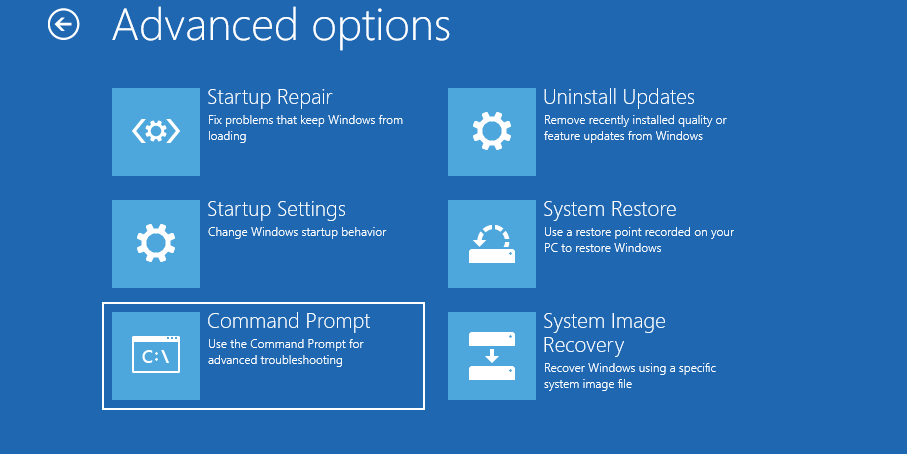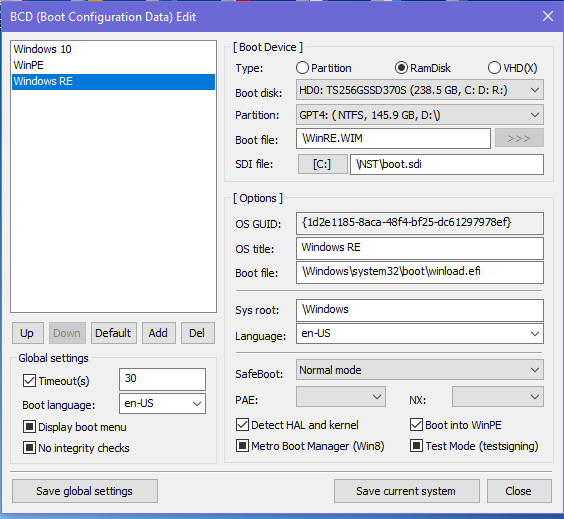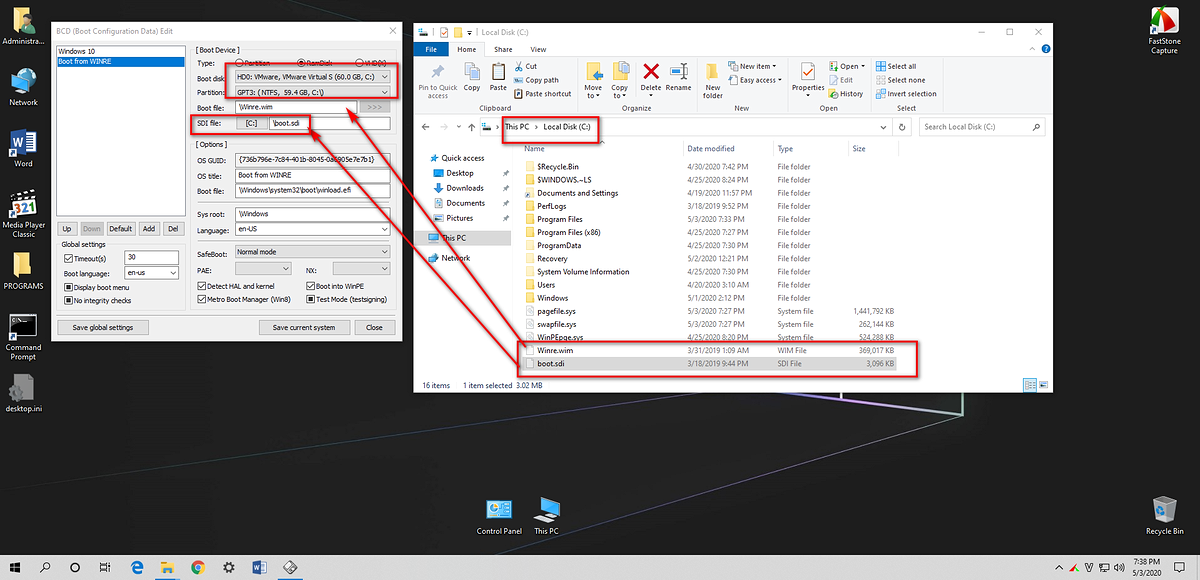Để kiểm tra tình trạng Windows RE có bị lỗi không thì dùng lệnh này "
Mã:
Reagentc /Info /Target C:\Windows
Và kết quả;
Nếu bị lỗi thì có thể copy lại và config thủ công lại WinRE.wim ở phân vùng Recovery bằng lệnh sau.
trong đó R là letter của phân vùng Recovery.
Có một cách đơn giản hơn cách của MS để boot vào WinRE mà không cần quan tâm có hay không có phân vùng recovery là copy file WinRE.wim và để ở bất kỳ đâu trong ổ cứng sau đó thiết lập BCD cho boot thẳng vào file này như một bản PE.
Có khi nào do máy chủ của bác đã cài nhiều bản Win, pv Recovery bị xoá nhiều lần nên chạy lệnh trên của cháu báo thành công nhưng rồi cuối cùng vẫn không mở được WinRE, đây là bản 1099, còn khi qua bản 2004 thì lại mở đầy đủ:
Hình khi mở disk management trên bản 1099, nó giống như của bạn kia ở chổ 100 % free :
Chạy lệnh của cháu:
Restart máy lại với Shift+Restart thì cũng không có Command Prompt. Vào Win chạy lệnh check lần nữa thì ra thế này:
Đây là bản Win trên máy chủ, còn bản ghost 1099 trên máy ảo hôm qua bác gửi hình thì sáng giờ bác cố làm thử việc chép và chỉnh sửa nhưng không thành công, bản này tác giả đã modify rồi thôi thì bác chịu thua. Giờ bác muốn thử trên máy chủ xem kết quả ra sao với cách làm từ diskpart:
Part Recovery không thấy hiện trên volume của diskpart, cho dù bác đã chỉnh từ Bootice hay Minitool, tức là chưa chỉnh letter R và sau khi chỉnh lại đều không thấy volume đó, bác phải làm sao đây cháu?